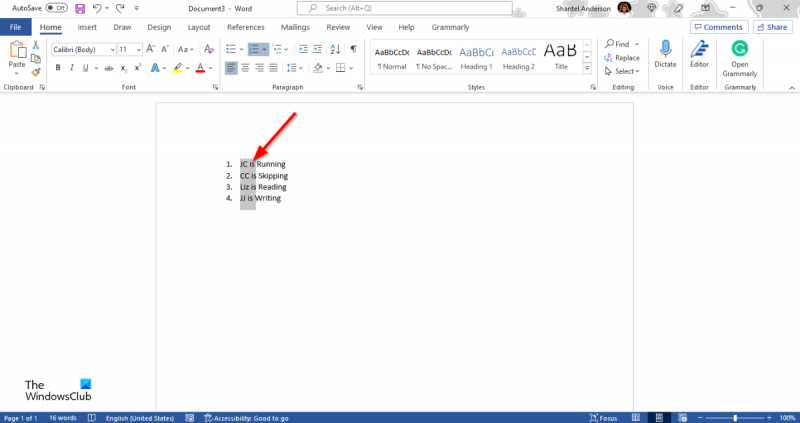Брисање текста у Ворд-у или Екцел-у може бити мука, посебно ако га имате много. Али постоји начин да брзо и лако избришете текст без икаквих проблема. Ево како:
1. Изаберите текст који желите да избришете.
2. Притисните и држите Цтрл кључ.
3. Док држите притиснут Цтрл тастер, притисните тастер - тастер (то је тастер минус, поред 0 тастер на тастатури).
4. Текст ће бити обрисан!
То је све. Овај метод функционише и у Ворд-у и у Екцел-у и може вам уштедети много времена када морате да избришете много текста. Испробајте следећи пут када будете у документу или табели.
Да ли желите да изаберете и избришите више текстова у Ворд или Екцел документу вертикално без брисања целог текста хоризонтално на листи? Па, у овом водичу ћемо објаснити како да избришете текст вертикално у Мицрософт Ворд-у или Екцел-у, и то је прилично једноставно.
Како да избришете текст вертикално у Ворду или Екцелу
Избришите текст вертикално у Ворд-у

- лансирање Мицрософт Ворд .
- Унесите листу у Ворд документ.
- кликните Све тастер надоле и користите курсор да означите прве текстове на листи.
- Сада кликните Избриши .
- Сви први текстови у првом реду листе се бришу.
Избришите текст вертикално у Екцел-у
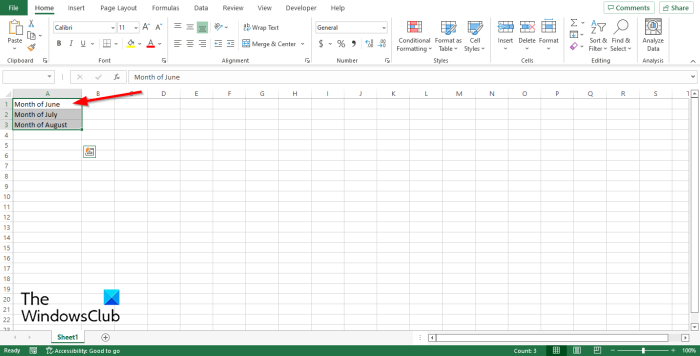
Не можете да бирате и бришете текст вертикално као у Мицрософт Ворд-у; морате да истакнете и избришете текст вертикално у колони.
- Да бисте изабрали и избрисали текст, кликните на било коју од ћелија у изабраној колони, на пример колону А1.
- Ако сте изабрали ћелију у А1, кликните Цтрл + Схифт + страница горе кључ.
- Ако сте изабрали ћелију на дну, на пример Б3, кликните на дугме Цтрл + Схифт + Страница надоле кључ.
Зашто Ворд штампа вертикално?
Разлог за овај проблем је тај што је леви или десни паддинг већи од ширине колоне. Да бисте решили овај проблем, следите ове кораке:
- Изаберите и кликните десним тастером миша на погођени текст.
- У контекстуалном менију изаберите „Параграф“.
- Отвара се дијалог Параграф.
- Уверите се да је испод картице „Увлачење и размак“.
- У одељку Паддинг, проверите да ли је леви паддинг 0,25 инча, а десни паддинг 0 инча.
- Затим кликните на ОК да затворите дијалог.
Како направити вертикални текст у Екцелу?
Пратите ове кораке да бисте текст у Екцел-у учинили вертикалним:
фласхцрипт
- Изаберите текст који желите да направите вертикалним.
- Кликните на картицу Почетна, кликните на дугме Оријентација у групи Поравнање и изаберите Вертикални текст.
Како уредити текст вертикално?
Пратите ове кораке да бисте изменили текст вертикално у Ворд документу:
- Кликните десним тастером миша на облик или оквир за текст и изаберите Формат Схапе из контекстног менија.
- У панелу Формат облика кликните на Величина/Изглед и Својства.
- У одељку Тект Бок кликните на стрелицу падајућег менија Упутства за текст и изаберите Ротирај сав текст за 90 степени.
Шта је вертикално и хоризонтално?
Разлика између вертикалног и хоризонталног је у томе што је вертикални положај угао од 90 степени (прави угао), док је хоризонтални положај с лева на десно. Мицрософт Оффице програми као што су Ворд, Екцел, Оутлоок, Публисхер и ПоверПоинт имају функцију која може да ротира страницу текста или документа вертикално или хоризонтално.
Како писати вертикално у табели у Ворду?
Пратите ове кораке да бисте писали вертикално у табели у програму Ворд:
- Убаците табелу.
- Кликните десним тастером миша на ћелију у табели и изаберите Смер текста из менија.
- Отвара се оквир за дијалог Тект Дирецтион.
- У одељку Оријентација изаберите опцију која је на 90 степени, а затим кликните на ОК.
ЧИТАТИ : Топ 10 Екцел савета и трикова за почетнике
Надамо се да разумете како да избришете текст вертикално у програму Ворд или Екцел.